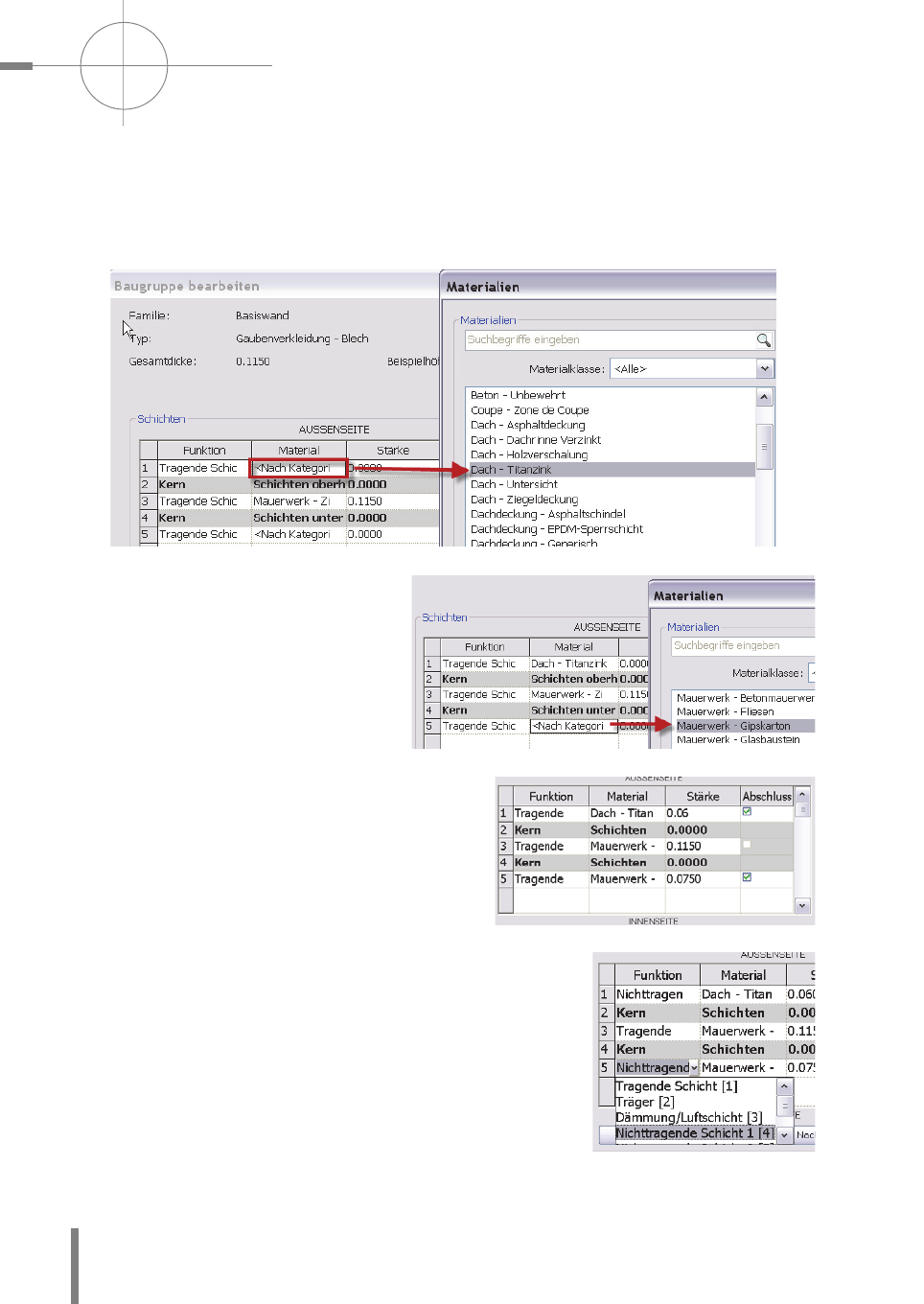
DIE GRUNDFUNKTIONEN IM DETAIL –––––––––––––––––––––––––––––––––––––––––––––––––––––––––––––––––––––––––––––––––––––––––––––––––––––––––––––––––––––––––––––––––
–
–––––––––––––––––
–––
Kapitel 3
176
Teilen Sie nun den Schichten Materialien zu, indem Sie in die Spalte Materialien der
jeweiligen Schicht klicken (bzw. auf den kleinen Pfeil).
Weisen Sie der Schicht in der Zeile 1 (= Außenseite) z. B. das Material Dach – Titan-
zink zu.
Weisen Sie der Schicht in Zeile 2
das Material Holz – Dielen und in
der Zeile 3 Mauerwerk – Gipskar
-
ton zu.
Stellen Sie nun die Konstruktionsstärken der
einzelnen Schichten ein.
Stellen Sie bei der äußeren bzw. der inneren Schicht die
Funktion von Tragende Schicht auf Nichttragende
Schicht 1 [4] um.
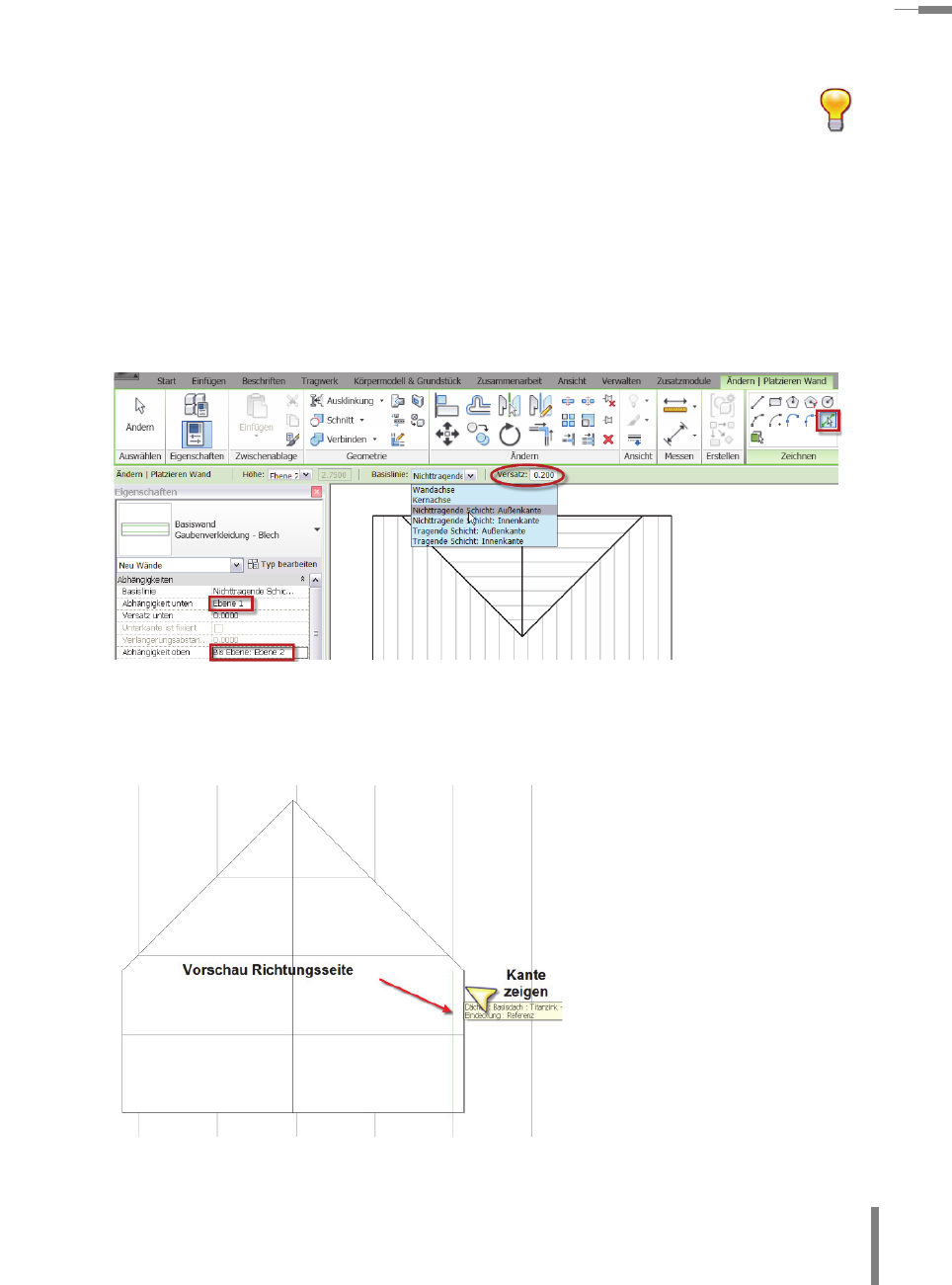
–––
––––––––––––––––––––––––––––––––––––––––––––––––––––––––––––––––––––––––––––––––––––––––––––––––––––––––––––––––––––––––––––––––––––––––––––––––––––––––––––––––––––––––––––––––––––––––––––––––––––––––––––––––––––––––––––––––––––––––––––––––––––––––––––––––––––––––––––––––––––––––––––––––––––––––––––––––––––––––––––––––––––––––––––––––––––– 3.7 Dächer
177
Hinweis: Die Zahlen hinter der Bezeichnung geben Aufschluss über die
Prioritäten der Schicht bei den Verschneidungen!
Damit ist der Wandtyp definiert. Schließen Sie die Dialogbox Eigenschaften.
Jetzt soll die Wand mit einem Überstand von 20 cm zum Dach gezeichnet werden. Kli-
cken Sie in der Optionsleiste auf den Button Linien auswählen und stellen Sie die
Unterkante der Wand auf Ebene 1 sowie die Oberkante auf Ebene 2 ein.
Die Positionslinie soll Nichttragende Schicht Außenkante sein, stellen Sie bei Ver-
satz einen Wert von 20 cm ein.
Zeigen Sie nun so auf die Außenkante des Gaubendaches, dass die grüne Linie rechts
von der Dachkante erscheint. Bewegen Sie gegebenenfalls die Maus etwas auf der
Linie nach links und rechts, um die Richtung der Linie zu ändern.
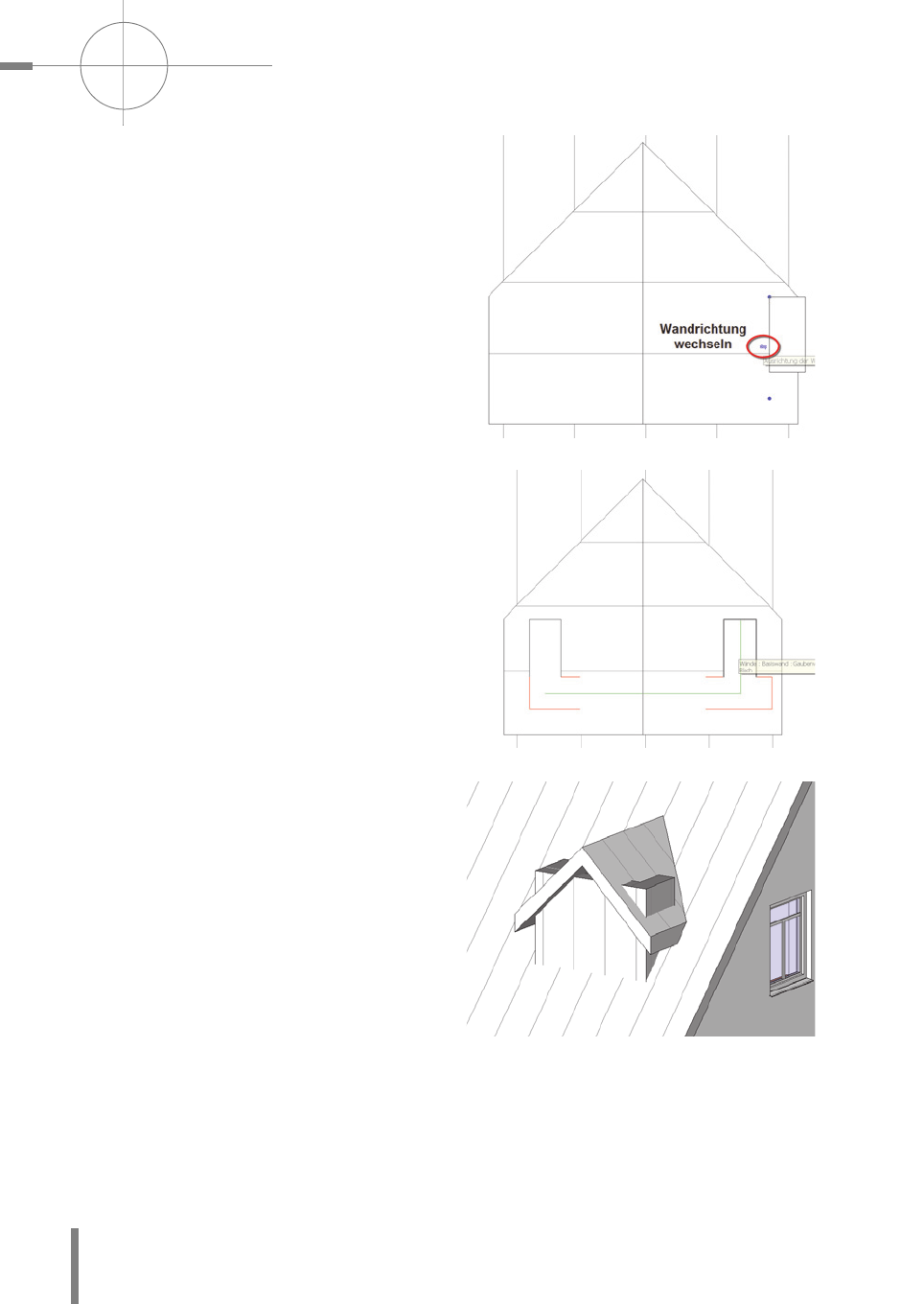
DIE GRUNDFUNKTIONEN IM DETAIL –––––––––––––––––––––––––––––––––––––––––––––––––––––––––––––––––––––––––––––––––––––––––––––––––––––––––––––––––––––––––––––––––
–
–––––––––––––––––
–––
Kapitel 3
178
Klicken Sie dann auf die Kante, um die
Wand zu erzeugen.
Klicken Sie auf das Ausrichtungssymbol,
um die Wandseite zu wechseln.
Wiederholen Sie diesen Vorgang für die
beiden restlichen Gaubenwände.
Ergebnis:
Eine eventuell erscheinende Warnmel-
dung wegen der überlappenden Wände
können Sie vorerst ignorieren, darum
kümmern wir uns gleich im Anschluss
noch.
Falls nötig stutzen Sie die Wände, damit
saubere Ecken entstehen.
Das Ergebnis in der 3D-Ansicht:
Nun wollen wir die Wandoberkante an das Gaubendach bzw. die Wandunterkante an
das Hauptdach anpassen.

–––
––––––––––––––––––––––––––––––––––––––––––––––––––––––––––––––––––––––––––––––––––––––––––––––––––––––––––––––––––––––––––––––––––––––––––––––––––––––––––––––––––––––––––––––––––––––––––––––––––––––––––––––––––––––––––––––––––––––––––––––––––––––––––––––––––––––––––––––––––––––––––––––––––––––––––––––––––––––––––––––––––––––––––––––––––––– 3.7 Dächer
179
Markieren Sie hierzu die Gaubenwände und
klicken Sie in der Optionsleiste auf Fixieren
oben/basis.
Wählen Sie in der Optionsleiste Unterkante
aus und klicken Sie auf das Hauptdach.
Aktivieren Sie nun in der Optionsleiste Oben
und wählen Sie das Gaubendach.
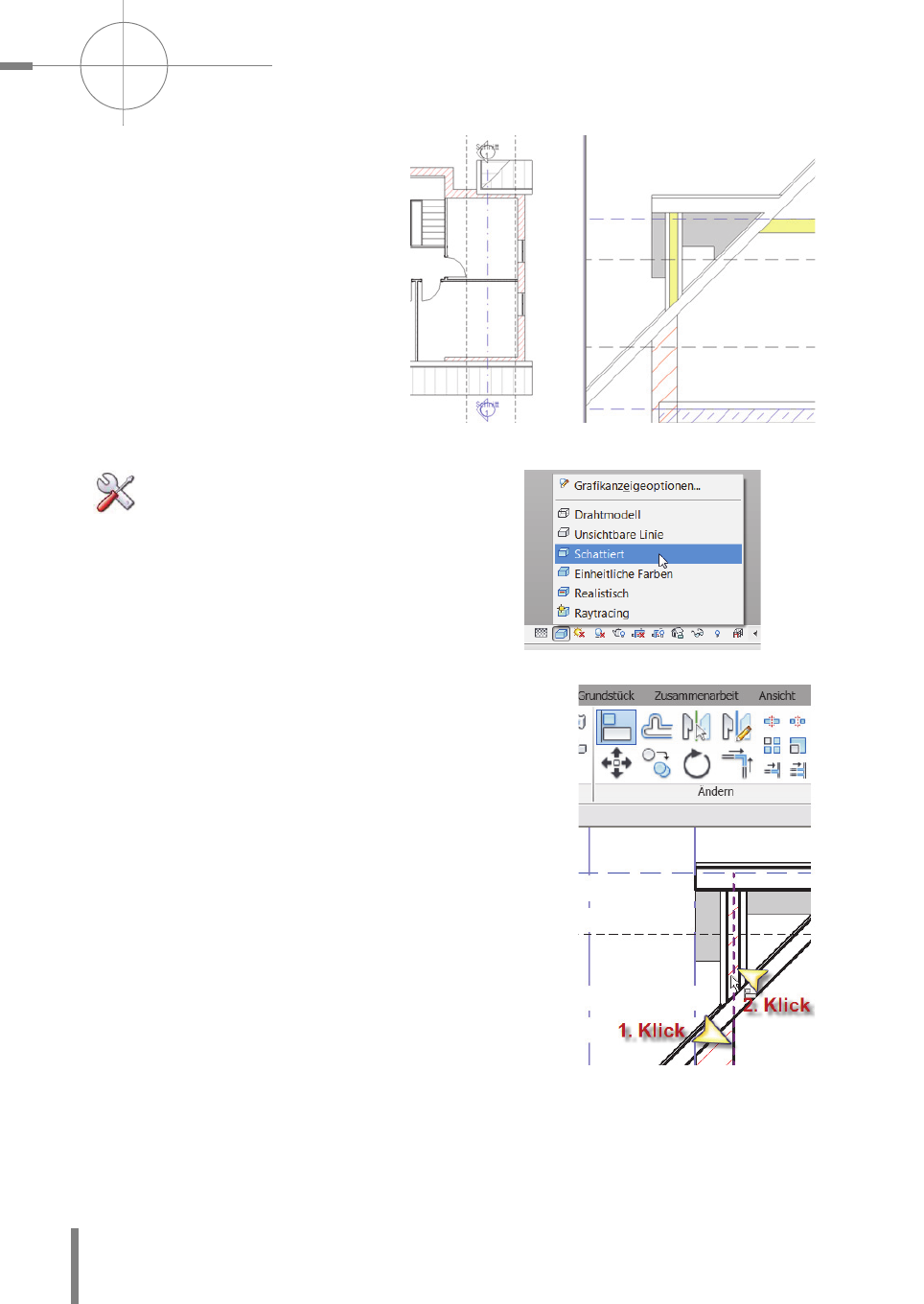
DIE GRUNDFUNKTIONEN IM DETAIL –––––––––––––––––––––––––––––––––––––––––––––––––––––––––––––––––––––––––––––––––––––––––––––––––––––––––––––––––––––––––––––––––
–
–––––––––––––––––
–––
Kapitel 3
180
Wechseln Sie in die Ebene 2 und
ziehen Sie die Schnittlinie in die
Gaube hinein, um das Ergebnis im
Schnitt 1 begutachten zu können.
Tipp: Wechseln Sie eventuell in den
Modellgrafikstil Schattiert, um eine
übersichtliche Darstellung zu erhalten.
Wechseln Sie in den Schnitt 1.
Um die Gaubenwand bündig mit der Außenwand
abschließen zu lassen, können Sie das Werkzeug Aus
-
richten benutzen.
Geben Sie zuerst mit einem Klick auf die Innenkante
des Ziegelmauerwerks die Kante vor, an der ausgerich
-
tet werden soll.
Klicken Sie dann auf die Innenkante der Gaubenwand,
um festzulegen, welches Bauteil ausgerichtet werden
soll.
Die Wände werden daraufhin sauber übereinander
ausgerichtet.
Nun fehlt noch der Öffnungsschnitt des Hauptdaches
im Bereich der Gaube.
Wechseln Sie in die 3D-Ansicht.
Get Autodesk Revit Architecture 2014 Grundlagen now with the O’Reilly learning platform.
O’Reilly members experience books, live events, courses curated by job role, and more from O’Reilly and nearly 200 top publishers.

